마우스 휠이 제대로 스크롤되지 않는 문제 수정
잡집 / / November 28, 2021
마우스는 컴퓨터의 가장 중요한 구성 요소 중 하나입니다. 시스템에는 페이지와 문서 내에서 탐색하기 위해 빠르게 위나 아래로 스크롤할 수 있는 휠이 있습니다. 대부분의 경우 스크롤이 부드럽고 잘 작동합니다. 그러나 때때로 마우스 휠이 비정상적으로 작동할 수 있습니다. 예를 들어, 마우스 스크롤 휠이 위아래로 점프하거나 잘못된 방식으로 스크롤합니다. 이 가이드에서는 Windows 10 PC에서 마우스 휠이 제대로 스크롤되지 않는 문제를 해결하는 다양한 방법에 대해 설명합니다.

내용물
- 마우스 휠이 제대로 스크롤되지 않는 문제를 해결하는 8가지 방법
- 예비 문제 해결
- 방법 1: 마우스 청소
- 방법 2: 마우스 드라이버 업데이트
- 방법 3: 마우스 드라이버 재설치
- 방법 4: 마우스 스크롤 설정 변경
- 방법 5: 입력하는 동안 포인터 비활성화
- 방법 6: 마우스 문제 해결사 실행
- 방법 7: 애플리케이션/브라우저 업데이트(해당되는 경우)
- 방법 8: 태블릿 모드 비활성화(해당되는 경우)
마우스 휠이 제대로 스크롤되지 않는 문제를 해결하는 8가지 방법
마우스 휠은 일반적으로 아래로 스크롤할 때 점프합니다. 데스크탑과 랩탑 모두 동일한 문제가 발생합니다. 드라이버, 노트북 터치패드 또는 마우스 자체의 문제와 같은 여러 가지 이유로 인해 발생할 수 있습니다. 따라서 방법으로 이동하기 전에 먼저 아래 나열된 기본 문제 해결 단계를 시도해 보겠습니다.
예비 문제 해결
1. PC 재부팅: 이 간단한 시도 및 테스트 기술은 사소한 결함 및 오류를 쉽게 해결합니다.
2. 마우스를 연결해 봅니다. 다른 USB 포트 당신의 시스템에서. 포트에 오류가 있을 수 있으며, 이로 인해 마우스 스크롤 위아래 문제가 발생할 수 있습니다.
3. 오래된 배터리를 교체하십시오 무선 마우스를 사용하는 경우 새 제품으로.
4. 마지막으로 마우스를 스크롤하여 다른 프로그램 메모장이나 마이크로소프트 워드처럼. 작동하는 경우 사용 중인 응용 프로그램에 문제가 있을 수 있습니다.
방법 1: 마우스 청소
일반적으로 마우스를 오랫동안 사용하지 않으면 스크롤 휠의 틈에 먼지가 쌓이기 시작합니다. 그러면 스크롤 문제가 발생하며 스크롤 휠의 틈에 공기를 불어넣어 간단히 해결할 수 있습니다.
메모: 마우스를 열고 청소할 필요가 없습니다. 마우스의 내부 구성 요소가 손상되지 않도록 주의하십시오.
1. 바람만 불어 스크롤 휠 주위의 틈으로
2. 그게 안되면 스크롤 휠을 회전 공기를 불어넣을 때.
3. 당신은 또한 사용할 수 있습니다 고무 공기 펌프 클리너 틈새에 공기를 불어넣습니다.
4. 또는 다음을 사용할 수 있습니다. 압축 공기 청정기 마우스의 통풍구를 청소합니다.

방법 2: 마우스 드라이버 업데이트
아래에 설명된 대로 마우스 드라이버를 업데이트하여 마우스와 관련된 문제를 해결할 수 있습니다.
1. 을 치다 창 키 및 유형 기기 관리자 에서 검색 창.
2. 자, 열어 기기 관리자 표시된 대로 검색 결과에서.
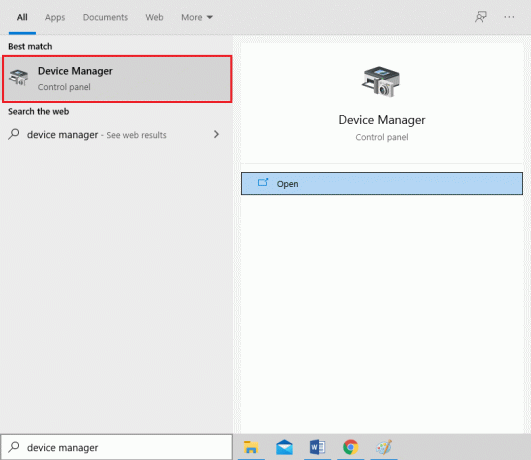
3. 클릭 오른쪽 화살표 옆에 마우스 및 기타 포인팅 장치.
4. 이제 마우스 오른쪽 버튼을 클릭하십시오. 당신의 마우스(HID 호환 마우스) 그리고 선택 드라이버 업데이트, 그림과 같이.
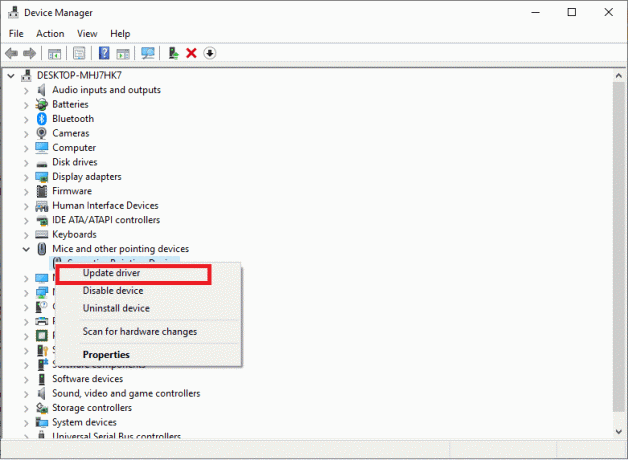
5. 다음을 클릭하십시오. 자동으로 드라이버 검색 Windows가 자체적으로 최신 드라이버를 검색할 수 있도록 합니다.

6A. 이제 드라이버가 업데이트되지 않은 경우 최신 버전으로 업데이트됩니다.
6B. 이미 업데이트된 단계에 있는 경우 화면에 다음이 표시됩니다. 장치에 가장 적합한 드라이버가 이미 설치되어 있습니다.. 클릭 닫다 창을 종료합니다.

7. 컴퓨터를 다시 시작 마우스 스크롤 휠이 위아래로 점프하는 문제가 해결되었는지 확인합니다.
메모: 드라이버를 업데이트해도 문제가 해결되지 않으면 마우스 오른쪽 버튼으로 클릭하십시오. 쥐 및 탐색 속성. 다음으로 전환하십시오. 운전사 탭을 선택하고 롤백 드라이버 옵션. 마지막으로 좋아요 시스템을 다시 시작하십시오.
또한 읽기:Windows 10에서 마우스 지연을 수정하는 방법
방법 3: 마우스 드라이버 재설치
마우스 드라이버를 업데이트하거나 업데이트를 롤백해도 문제가 해결되지 않으면 새로 다시 설치하는 것이 가장 좋습니다.
1. 시작 기기 관리자 그리고 확장 마우스 및 기타 포인팅 장치 위에서 언급한 단계를 사용합니다.
2. 마우스 오른쪽 버튼으로 클릭 HID 호환 마우스 그리고 선택 기기 제거, 아래 그림과 같이.
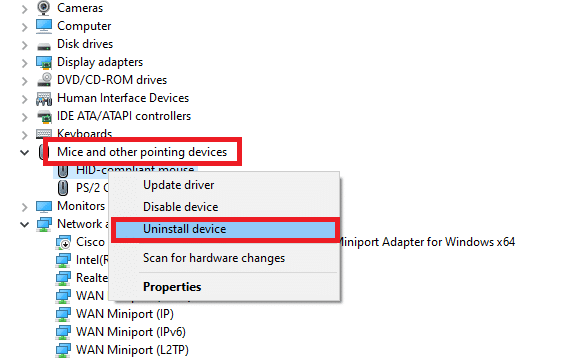
3. 클릭하여 화면에 표시된 경고 프롬프트를 확인하십시오. 제거.
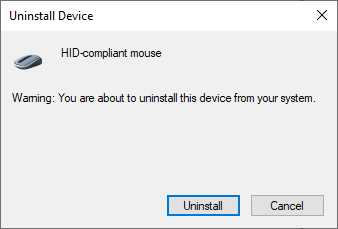
4. 에서 장치의 드라이버를 수동으로 다운로드합니다. 제조사의 웹사이트.
5. 그런 다음 다음을 따르십시오. 화면 지침 드라이버를 설치하고 실행 파일을 실행합니다.
메모: 장치에 새 드라이버를 설치할 때 시스템이 여러 번 재부팅될 수 있습니다.
6. 마침내, PC를 다시 시작 마우스가 제대로 작동해야 합니다.
방법 4: 마우스 스크롤 설정 변경
마우스 휠이 제대로 스크롤되지 않는 문제를 수정할 수 있습니다. 변경하여 한 번에 스크롤되는 줄 수 환경. 이 설정을 변경한 후에는 마우스를 위아래로 스크롤하는 문제가 발생하지 않아야 합니다. 이렇게 하려면 아래에 언급된 단계를 따르십시오.
1. 을 치다 창 키 및 시작 제어판 여기에서.
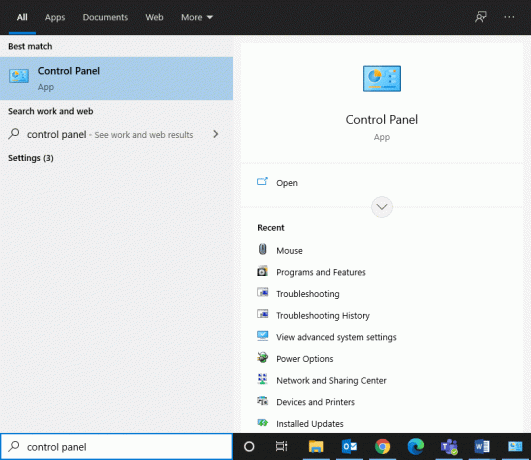
2. 두 번 클릭 쥐, 아래 그림과 같이.
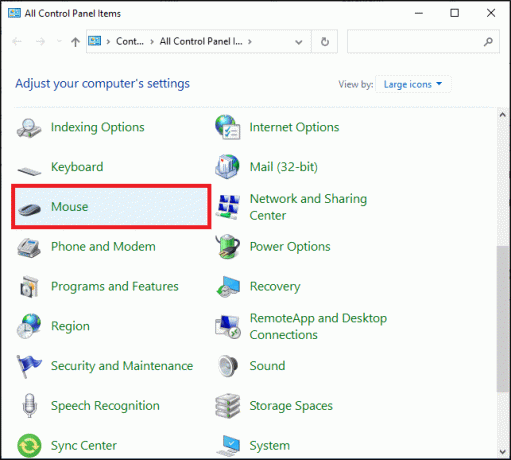
3. 로 전환 바퀴 탭 마우스 속성 창문.
4. 이제 숫자 값을 다음으로 설정하십시오. 5 이상 ~에 한 번에 다음 줄 수 아래에 세로 스크롤.

5. 마지막으로 적용하다 > 좋아요 변경 사항을 저장합니다.
또한 읽기: iCUE가 장치를 감지하지 못하는 문제를 해결하는 방법
방법 5: 입력하는 동안 포인터 비활성화
포인터로 인해 마우스 스크롤 위아래 문제가 발생할 수도 있습니다. 비활성화하여 이 문제를 해결할 수 있습니다. 입력하는 동안 포인터 숨기기 다음과 같이 설정합니다.
1. 로 이동 제어판 > 마우스 설정 이전 방법에서 했던 것처럼.
2. 로 전환 포인터 옵션 탭을 누르고 상자를 선택 취소하십시오. 입력하는 동안 포인터 숨기기, 강조 표시된 대로.
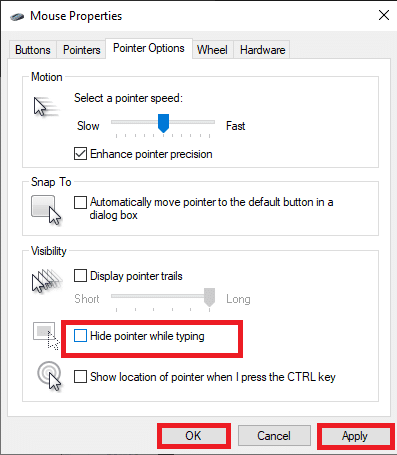
3. 마지막으로 적용 > 확인 변경 사항을 저장합니다.
방법 6: 마우스 실행 분쟁 조정자
내장된 Windows 문제 해결사를 사용하여 Windows PC의 하드웨어 또는 소프트웨어 문제를 찾아 수정하는 것이 좋습니다. 마우스 문제 해결사를 실행하여 마우스 휠이 제대로 스크롤되지 않는 문제를 해결하는 방법은 다음과 같습니다.
1. 시작하다 제어판 그리고 설정 보기 기준 옵션 큰 아이콘.
2. 이제 선택 장치 및 프린터 옵션이 표시됩니다.
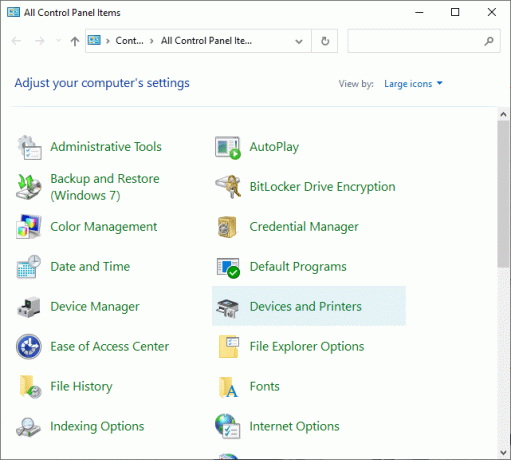
3. 여기에서 마우스 오른쪽 버튼을 클릭하십시오. 당신의 마우스 그리고 선택 문제 해결.
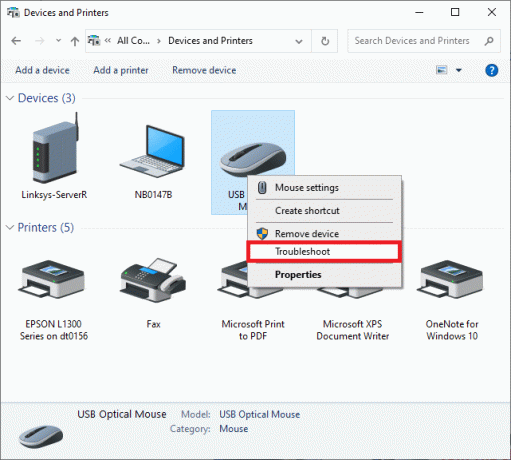
4. 기다리다 시스템이 문제 해결 프로세스를 완료하고 문제가 있는 경우 문제를 해결할 수 있도록 합니다.
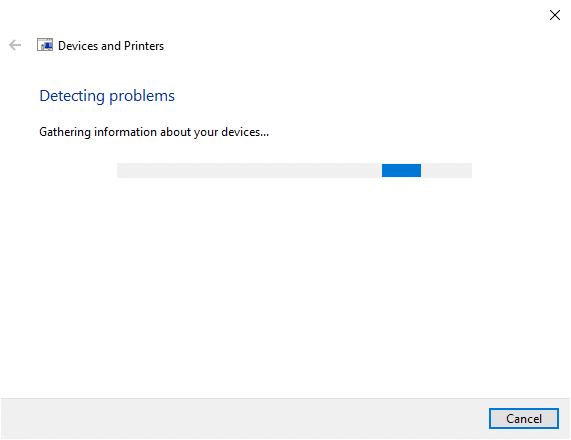
마지막으로 마우스 휠이 제대로 스크롤되지 않는 문제가 해결되었는지 확인합니다.
또한 읽기:Chrome 브라우저에서 커서 또는 마우스 포인터가 사라지는 문제 수정
방법 7: 애플리케이션/브라우저 업데이트(해당되는 경우)
마우스를 사용할 때만 위아래로 스크롤하는 문제가 발생하면 특정 애플리케이션 또는 Google 크롬 브라우저, 해당 응용 프로그램 또는 브라우저를 업데이트하고 해당 문제가 해결되었는지 확인하십시오.
방법 8: 태블릿 모드 비활성화(해당되는 경우)
마우스 휠이 제대로 스크롤되지 않는 경우에만 문제가 발생합니다. 웹 페이지 보기 또는 문서 스크롤, 태블릿 모드를 비활성화해 보십시오. 실수로 기능을 켰을 수 있습니다.
1. 검색 태블릿 모드 에서 윈도우 검색 이 설정을 관리하는 막대.

2. 에서 태블릿 설정 창, 클릭 추가 태블릿 설정 변경.
3. 돌리다 토글 끄기 ~을위한 태블릿 모드, 강조 표시된 것처럼.
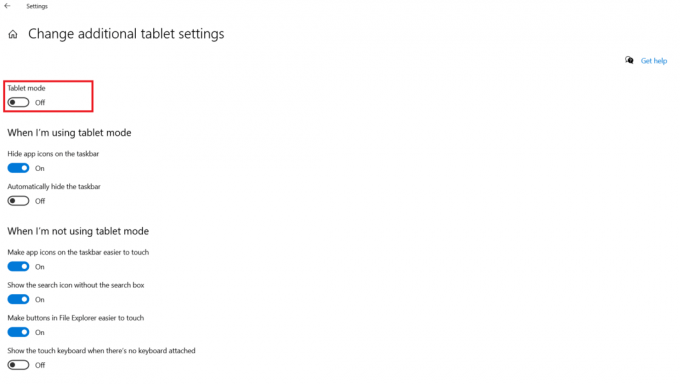
프로 팁: 이 문서에서 언급한 방법을 사용하여 다음 문제를 해결할 수도 있습니다.
- 마우스가 계속 멈춤
- 마우스 왼쪽 클릭이 작동하지 않습니다
- 마우스 오른쪽 클릭이 작동하지 않습니다
- 마우스 지연 문제 등
추천:
- 마우스가 연결되면 자동으로 터치패드 비활성화
- Windows 10에서 Num Lock을 활성화 또는 비활성화하는 방법
- Logitech 마우스 더블 클릭 문제 수정
- Windows 10에서 소리가 계속 끊기는 문제 수정
이 가이드가 도움이 되었기를 바랍니다. 마우스 휠이 제대로 스크롤되지 않는 문제 수정. 어떤 방법이 가장 효과적인지 알려주십시오. 아래의 댓글 섹션에 질문과 제안을 자유롭게 남겨주세요.



